计算机策略无法打开的解决方法是怎样的
计算机策略无法打开的解决方法是怎样的,很多新手对此不是很清楚,为了帮助大家解决这个难题,下面小编将为大家详细讲解,有这方面需求的人可以来学习下,希望你能有所收获。
目前创新互联已为千余家的企业提供了网站建设、域名、虚拟主机、网站托管、企业网站设计、瀍河网站维护等服务,公司将坚持客户导向、应用为本的策略,正道将秉承"和谐、参与、激情"的文化,与客户和合作伙伴齐心协力一起成长,共同发展。
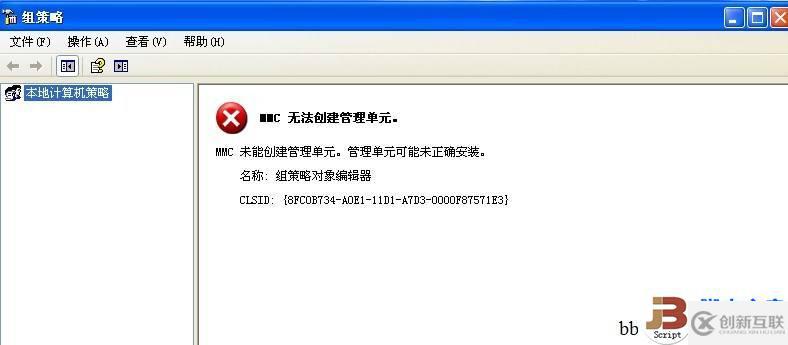
处理的办法:
1. 右键单击“我的电脑”,然后单击“属性”。
2. 在“高级”选项卡上,单击“环境变量”。 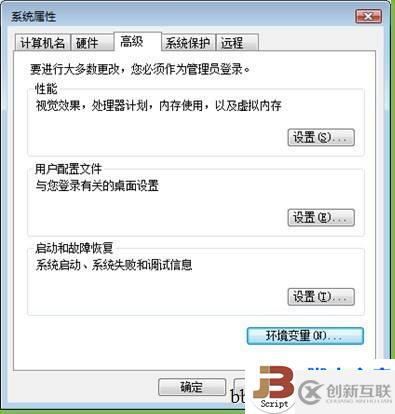
3. 在“系统变量”下,双击“PATH 环境变量”。
4. 变量值输入:
%SystemRoot%\system32;%SystemRoot%;%SystemRoot%\system32\WBEM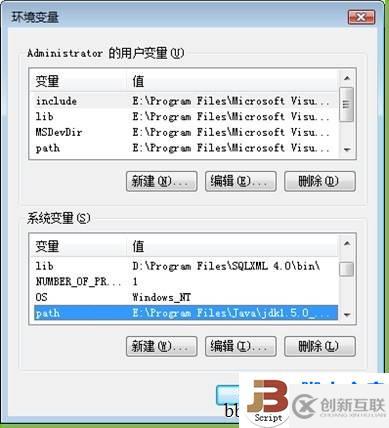
注意:如果出现其他系统变量,请不要删除,用“;“(半角分号)与其它变量分隔。
或者在启动计算机时按F8键,在“高级选项菜单”操作界面中选择“带命令行提示的安全模式”,进入系统,然后单击“开始→运行”,输入“cmd”,在“命令提示符”对话框中输入“mmc.exe”并回车打开“控制台”,依次单击“文件→添加/删除管理单元→添加”按钮,选中“组策略对象器→添加”按钮,然后单击“完成”按钮。
接下来在“控制台”对话框里选择“‘本地计算机’策略”并单击“添加”按钮,然后进去把“只运行许可的Windows应用程序”策略禁用。
另外一种情况就是连安全模式也进不去了,这时我们可以进入“故障恢复控制台”,用CD命令依次进入“C:\WINDOWS\system32\GroupPolicy”目录,运行“del /f /q gpt.ini”命令,将组策略的设置文件gpt.ini删除,然后重新启动计算机即可恢复。
看完上述内容是否对您有帮助呢?如果还想对相关知识有进一步的了解或阅读更多相关文章,请关注创新互联行业资讯频道,感谢您对创新互联的支持。
分享文章:计算机策略无法打开的解决方法是怎样的
分享URL:https://www.cdcxhl.com/article42/ijhiec.html
成都网站建设公司_创新互联,为您提供虚拟主机、电子商务、商城网站、全网营销推广、移动网站建设、网站设计公司
声明:本网站发布的内容(图片、视频和文字)以用户投稿、用户转载内容为主,如果涉及侵权请尽快告知,我们将会在第一时间删除。文章观点不代表本网站立场,如需处理请联系客服。电话:028-86922220;邮箱:631063699@qq.com。内容未经允许不得转载,或转载时需注明来源: 创新互联

- 静态和伪静态对网站优化的影响 2014-06-19
- 动态网站是什么?动态好还是静态好 2014-12-09
- 为做网站推广的朋友谈谈伪静态网站 2021-07-08
- 建设静态网站的部署方法 2021-08-17
- 营销型网站建设中什么是动态网站、静态网站 2022-11-17
- 静态HTML真的非常有利于SEO吗? 2016-07-10
- SEO探索网站导航中外链推广与静态页面的变化 2016-11-13
- 伪静态和静态页面哪一个更好 2016-11-02
- 网站伪静态为什么有利于SEO优化? 2015-12-12
- 成都网站建设静态页面最大的优势 2016-11-02
- 网站建设中的静态页面指的是什么? 2016-10-19
- URL静态化对SEO有什么好处? 2013-07-22